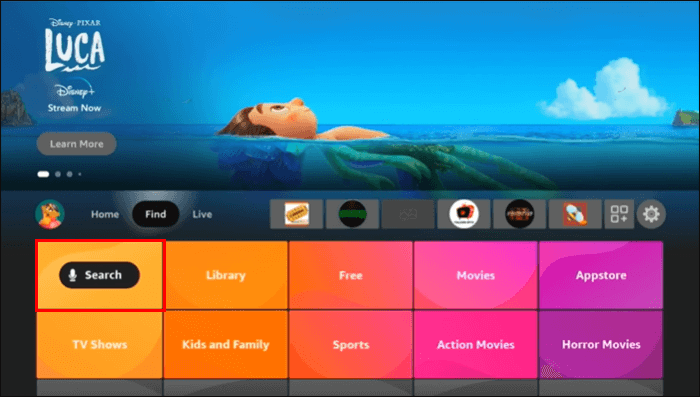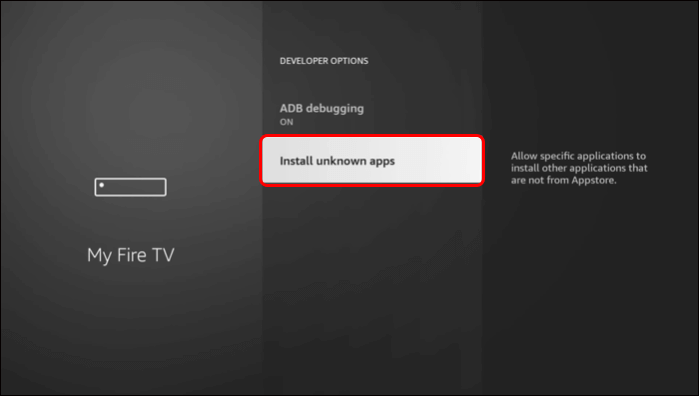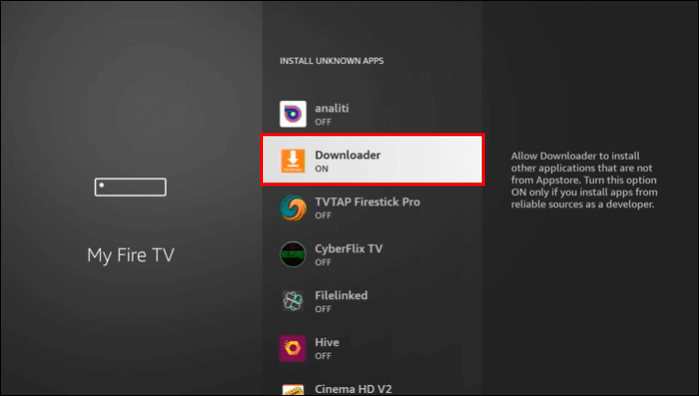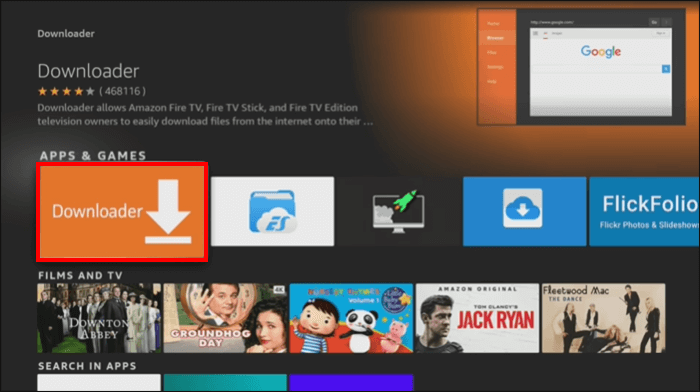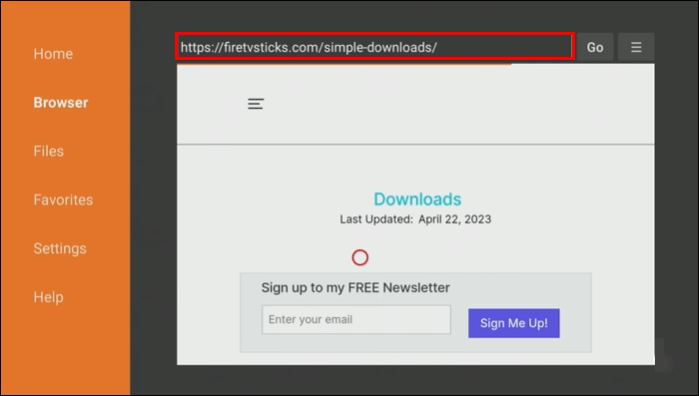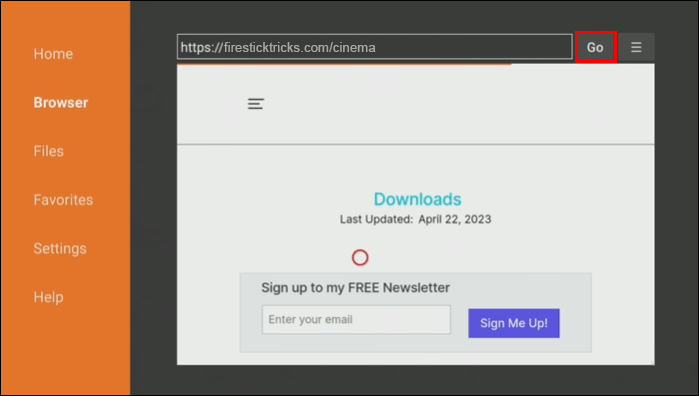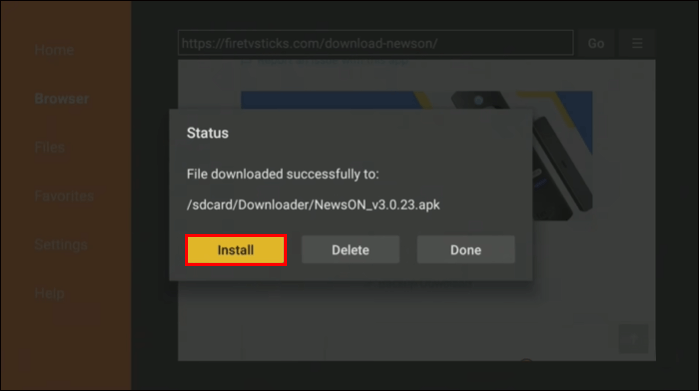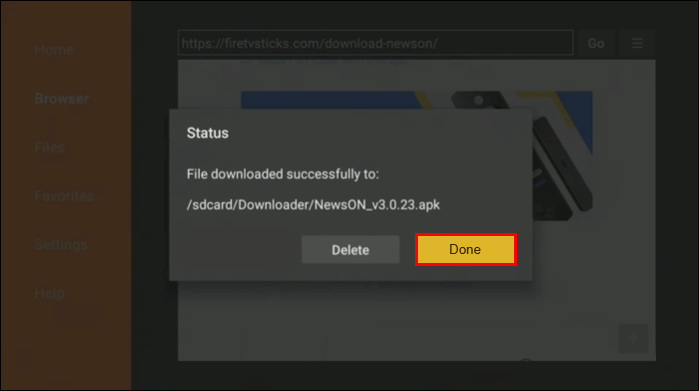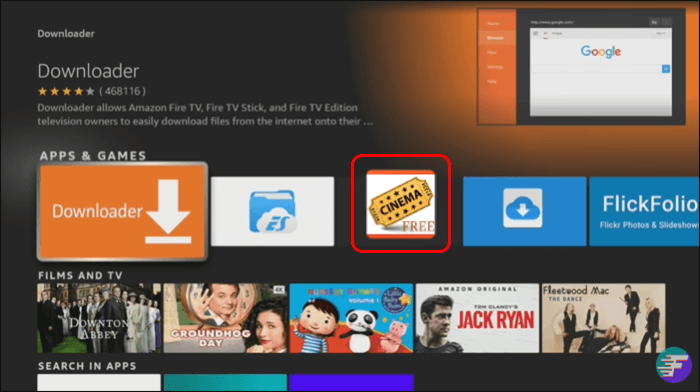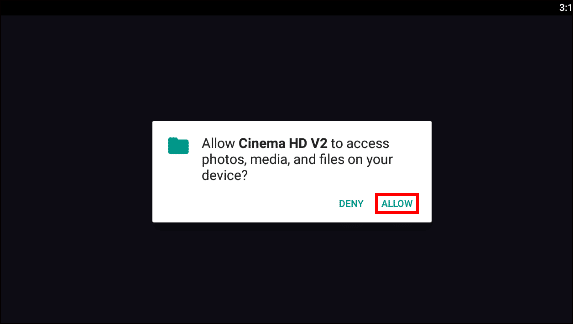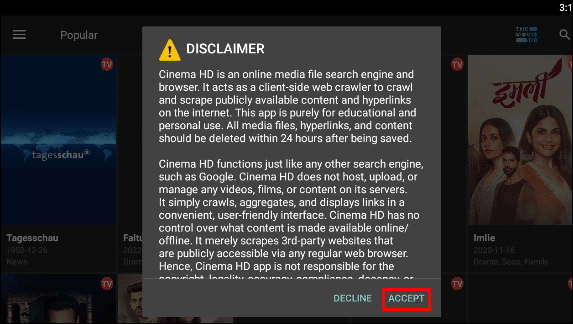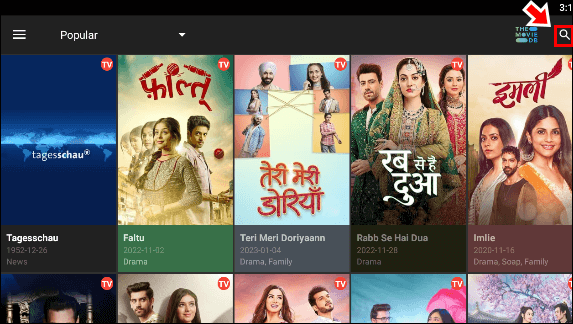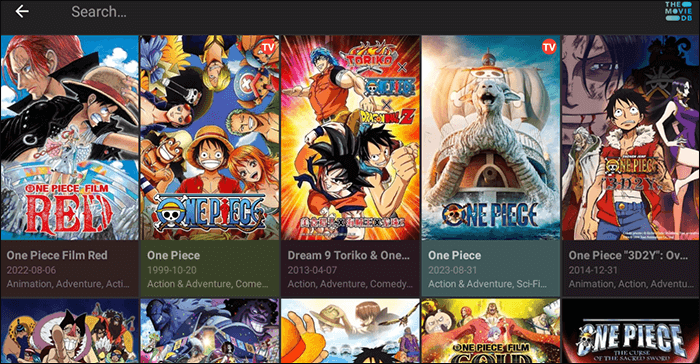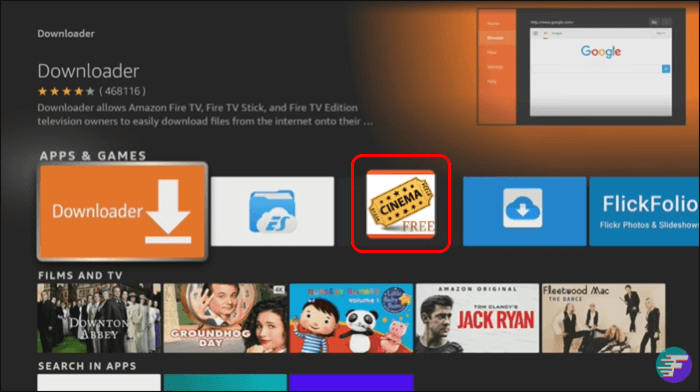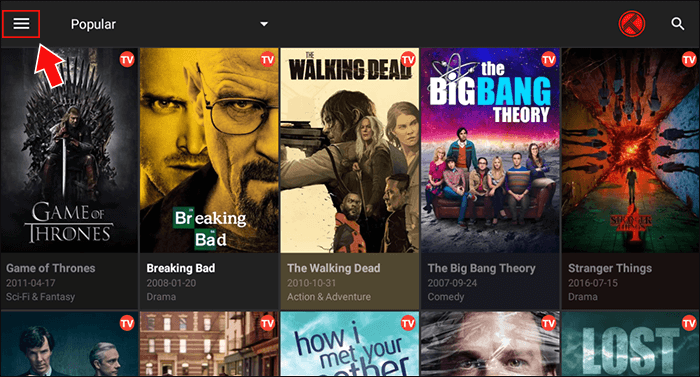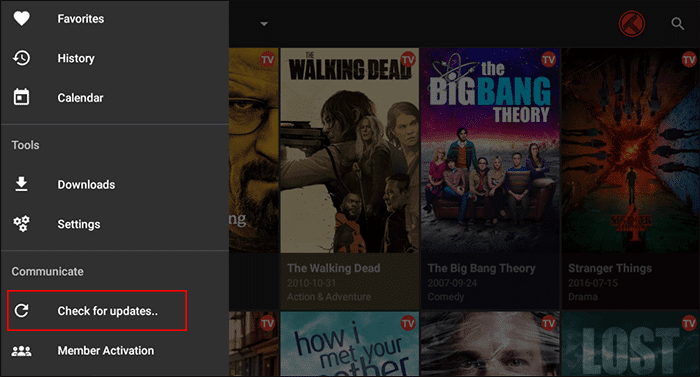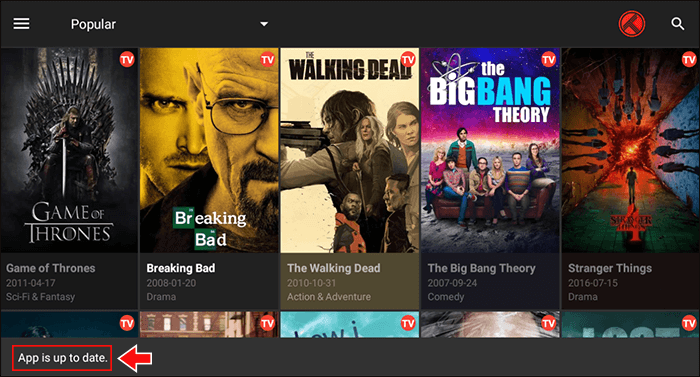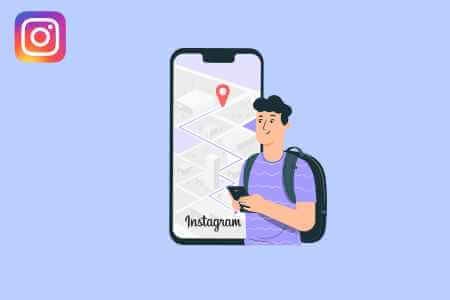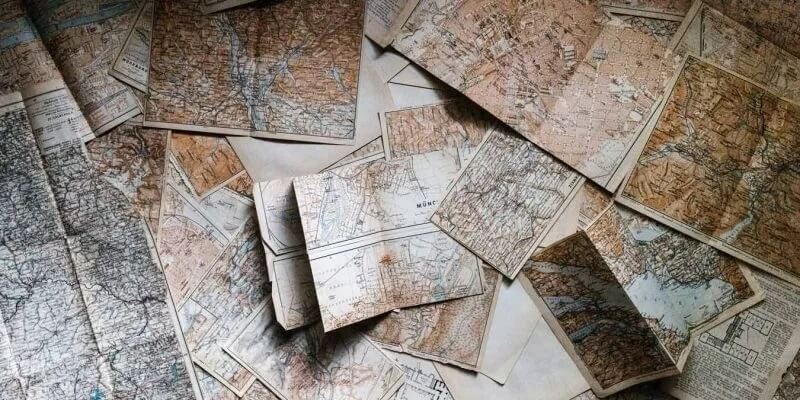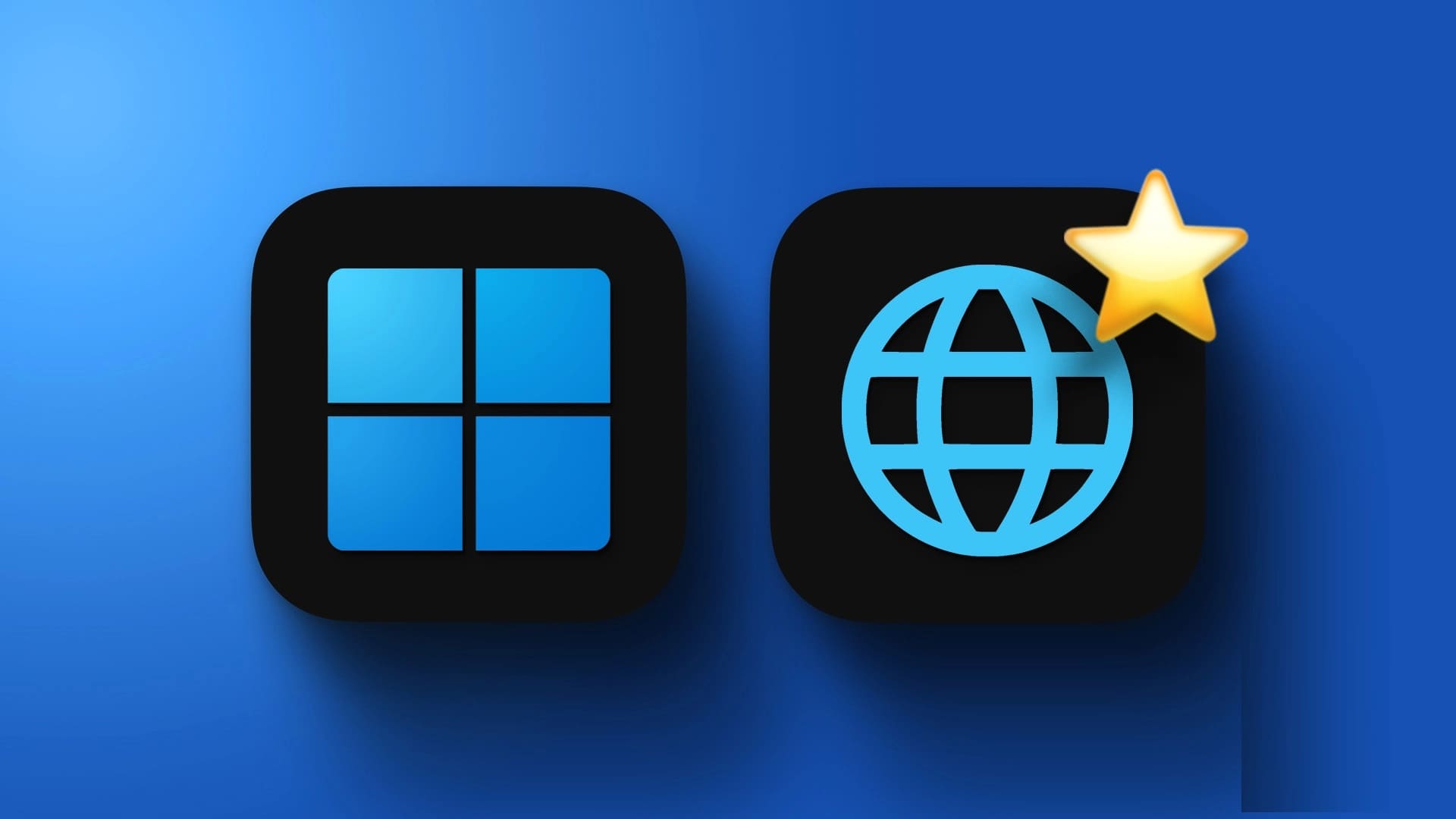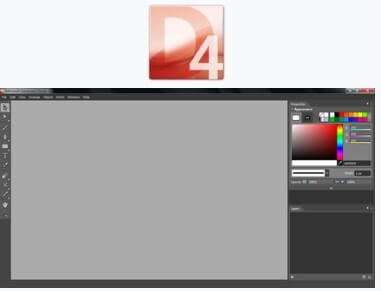يتيح لك FireStick تنزيل تطبيقات الجهات الخارجية لخيارات البث المختلفة. أحد الأمثلة على ذلك هو Cinema HD. باستخدام هذا التطبيق ، يمكنك تحديد وعرض العديد من العروض والأفلام المتاحة وغير ذلك الكثير. ومع ذلك ، فإن عملية التنزيل والتثبيت لهذا التطبيق محددة تمامًا ، وبالتالي لن تجدها في متاجر التطبيقات العادية. سنشرح هنا كيفية تنزيل Cinema HD على FireStick.
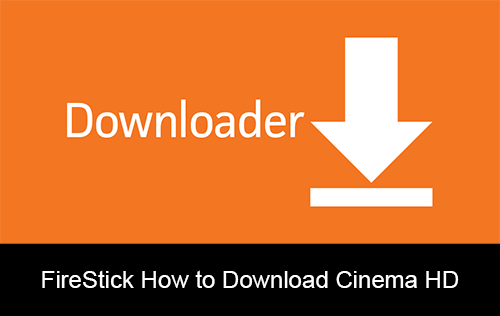
كيفية تنزيل Cinema HD على FireStick
قبل بدء عملية التثبيت ، يجب أن يعرف المستخدمون أن Cinema HD هو نسخة مطورة من HD Cinema APK. تجنب تثبيت هذا الإصدار الأقدم ، حيث يمكن أن يحتوي على أخطاء ومشكلات محتملة. أيضًا ، تتوافق Cinema HD مع مربعات Android TV. يحتاج التنزيل إلى 14 ميغابايت من مساحة التخزين المتوفرة للعمل بشكل صحيح.
بالإضافة إلى ذلك ، ستحتاج إلى تثبيت تطبيق Downloader قبل البث باستخدام Cinema HD.
إليك كيفية القيام بذلك:
- انتقل إلى خيار “بحث” من قائمة FireStick ثم حدد رمز العدسة المكبرة لإظهار شريط البحث.
- اكتب “Downloader” في شريط البحث ثم اختر خيار تنزيل التطبيق وتثبيته.
- ارجع إلى الصفحة الرئيسية ، وحدد رمز “الإعدادات” ، ثم “My Fire TV”.
- من علامة التبويب ، حدد خيارات “المطور” ثم “تثبيت تطبيقات غير معروفة”.
- يجب أن يظهر خيار Downloader ؛ قم بتبديلها إلى “تشغيل”.
الآن بعد أن تم تشغيل Downloader ، يمكنك المتابعة لتنزيل Cinema HD:
- افتح تطبيق Downloader.
- انتقل إلى شريط URL ، والذي يجب أن يظهر على شاشتك.
- أدخل عنوان URL: firesticktricks.com/cinema ، ثم حدد “انتقال”.
- بعد تنزيل التطبيق ، حدد “تثبيت”.
- بمجرد اكتمال التثبيت ، حدد “تم” للعودة إلى الشاشة الرئيسية أو حدد “فتح”.
إنها بهذه السهولة! ستتمكن الآن من مشاهدة العديد من الأفلام والعروض عبر FireStick. يتم تحديث التطبيق باستمرار ، لذا يجب أن يحتوي على العديد من أحدث الإصدارات ، إن لم يكن كلها.
كيفية استخدام Cinema HD على FireStick
قد تحتاج إلى بعض الإرشادات حول كيفية استخدام التطبيق. لحسن الحظ ، تسمح واجهة المستخدم المبسطة بالبحث السريع والبث المريح. اتبع هذه الخطوات للتنقل في التطبيق:
- افتح تطبيق Cinema HD ، حيث يمكن العثور على أيقونة في علامة التبويب السفلية في الصفحة الرئيسية لتلفزيون FireStick.
- بمجرد التحديد ، اضغط على خيار “السماح”.
- سيظهر بيان إخلاء المسؤولية إذا كانت هذه هي المرة الأولى التي تستخدم فيها التطبيق. حدد “قبول”.
- تصفح من قائمة الأفلام والبرامج التلفزيونية المميزة أو انتقل إلى شريط البحث في أعلى يمين الشاشة للبحث عن العرض أو الفيلم الذي تريده.
- حدد العرض أو الفيلم وقم بتشغيله لبدء البث.
ستجد أيضًا قائمة همبرغر مكونة من ثلاثة أسطر على الجانب الأيسر من الشاشة. سيسمح لك تحديد هذا بالوصول إلى خيارات إضافية مثل الفئات والمفضلات والإعدادات وسجل العرض الخاص بك.
كيفية تحديث Cinema HD على FireStick
بينما يجب أن تعمل Cinema HD النسبية بسلاسة ، فقد تحدث مشكلات معينة إذا لم تقم بتحديث التطبيق بانتظام. لحسن الحظ ، فإن الواجهة المباشرة تجعل من السهل عليك التحديث:
- افتح تطبيق Cinema HD.
- انتقل إلى قائمة الهامبرغر المكونة من ثلاثة أسطر على الجانب الأيسر.
- حدد خيار “التحقق من وجود تحديثات” من علامات التبويب المعروضة.
- إذا لم يكن تطبيقك محدثًا ، فسينقلك إلى موقع Cinema HD على الويب. من هناك ، يمكنك البحث عن إصدارات جديدة وتثبيت أي تحديثات ضرورية.
سيضمن تحديث التطبيق حصولك على أحدث خيارات البث وعروض البث المحسّنة.
استكشاف أخطاء تطبيق Cinema HD على FireStick وإصلاحها
يعد تحديث تطبيق Cinema HD أمرًا بالغ الأهمية ، ولكن هناك طرقًا أخرى لتحرّي الخلل وإصلاحه إذا واجهت مشاكل. لا يزال الإصدار الجديد يحتوي على بعض الأخطاء وقد يلاحظ المستخدمون بعض مشكلات الصوت والبث.
أولاً ، ستحتاج إلى استبعاد أي مشاكل في الأجهزة. فيما يلي بعض الطرق للتحقق:
- ضع في اعتبارك استبدال كبل HDMI أو التحقق منه للتأكد من توصيله بشكل آمن. يمكن أن يؤثر كبل HDMI المعيب على الوظائف الأساسية مثل الصوت.
- تأكد من تشغيل جهاز الاستقبال الخاص بك. أيضًا ، ضع في اعتبارك إعادة تشغيله في حالة.
إذا استمرت المشكلة بعد التحقق من مشكلات الأجهزة ، فيمكنك استخدام الإعدادات المضمنة لجهاز Fire TV. لفعل هذا:
- حدد “الإعدادات” في صفحة Fire TV الرئيسية الخاصة بك وحدد خيار “التطبيقات”.
- انتقل إلى وحدد “إدارة التطبيقات المثبتة”.
- من الخيارات ، اختر تطبيق Cinema HD.
سيتم نقلك إلى علامة تبويب تحتوي على خيارات متعددة ، يمكن لكل منها حل أي مشكلات مع التطبيق. تتضمن بعض هذه الخيارات ما يلي:
- فرض الإيقاف – إذا تم تجميد تطبيقك أو وجود مشكلات في البث ، فقد يؤدي إيقافه بقوة إلى إيقاف تشغيله. من المحتمل أن يكون هذا إصلاحًا بسيطًا. أدخل التطبيق مرة أخرى عند الضرورة.
- مسح ذاكرة التخزين المؤقت والبيانات – سيساعد مسح البيانات الزائدة على تشغيل FireStick والتطبيقات بسلاسة.
- إعدادات التطبيق – تتطلب بعض التطبيقات مثل Cinema HD أحيانًا أذونات لعمل وظائف معينة. يمكن أن يتعارض رفض طلبات الأذونات هذه مع البث. هنا ، يمكنك السماح بأي أذونات ضرورية.
- إلغاء التثبيت – يجب عليك استخدام هذا الخيار كحل أخير. قم بإلغاء تثبيت التطبيق وتثبيته مرة أخرى إذا لم يعمل شيء آخر.
في معظم الحالات ، قد يكون من الصعب استنتاج المشكلة بالضبط ، لذلك قد يحتاج المستخدمون إلى تجربة طرق وإعدادات مختلفة قبل إيجاد حل.
ميزات تطبيق Cinema HD
قد تحتاج إلى بعض المساعدة في اختيار أفضل تطبيق دفق لجهاز Fire TV. من المفيد الحصول على قائمة بالميزات والفوائد لكل تطبيق دفق متاح قبل اختيارك. يختلف كل مستخدم عن غيره. بالنسبة للبعض ، يمكن أن تكون الإعلانات بمثابة كسر للصفقات ، بينما يعطي البعض الآخر الأولوية لمجموعة واسعة من أفلامهم وعروضهم المفضلة. تتضمن بعض ميزات Cinema HD ما يلي:
- لا يوجد تسجيل لتسجيل الدخول – يمكنك استخدام Cinema HD دون إنشاء حساب أو تسجيل الدخول.
- خيارات التنزيل – يمكنك أيضًا تنزيل التدفقات الخاصة بك لاستخدامها لاحقًا.
- سهولة التنقل – واجهة المستخدم سلسة ومحدودة ، مما يجعل نسبية التطبيق سهلة الاستخدام.
- مجموعة واسعة النطاق – يتم تحديث التطبيق باستمرار لتزويدك بأحدث الإصدارات الناجحة ، بما في ذلك الأفلام والعروض.
- الإعلانات – لسوء الحظ ، تأتي Cinema HD مع الإعلانات. ومع ذلك ، فهي ليست غازية بشكل مفرط كما هو الحال مع خيارات تطبيقات البث الأخرى.
أسئلة وأجوبة
س1: هل Cinema HD مجانية؟
الجواب: نعم ، يمكنك استخدام Cinema HD مجانًا ؛ لا توجد تكاليف لاستخدام الخدمة.
س2: هل لدى Cinema HD ملفات بودكاست وموسيقى؟
الجواب: بينما لا تحتوي Cinema HD على فئة للبودكاست أو الموسيقى ، لا يزال بإمكانك البحث عنها باستخدام شريط البحث. كما هو الحال مع العروض والأفلام ، قد تحتوي على مجموعة محدودة ، ولكن قد تتوفر تدفقات محددة.
دفق جميع مفضلاتك مع Cinema HD
بشكل عام ، تعد Cinema HD خدمة دفق مناسبة لمستخدمي FireStick. قد يجد بعض المستخدمين أن الخدمة تحتاج إلى المزيد من الفئات ، ولكن يتم تحديث التطبيق باستمرار بعروض وأفلام جديدة. عملية التنزيل والتثبيت بسيطة إلى حد ما ، على الرغم من أنك ستحتاج إلى تطبيق Assistant Downloader للعمل.
هل وجدت أنه من السهل تنزيل Cinema HD على FireStick؟ هل وجدت أفلامك المفضلة باستخدام الخدمة؟ أخبرنا في قسم التعليقات أدناه.